
幾天前,我們在一個小教程中看到瞭如何創建和添加 OS X Mail中的自定義簽名今天,我們將看到在由本機OS X應用程序管理的電子郵件帳戶中有待添加簽名的選項 帶有直接鏈接的郵件 到我們的網站,社交網絡或我們想要鏈接的任何內容。
儘管任務看似複雜,但確實很簡單。 我們要說的第一件事是,它將簡單地觸及 遵循上一教程中的步驟 直到我們到達簽名的管理選項,然後我們將鏈接甚至圖像添加到簽名中。
一旦我們到達了公司的管理層 郵件首選項 唯一要更改的是添加文本,以使郵件的收件人可以“單擊”,選擇該文本並在其上單擊鼠標右鍵。 現在出現這些選項:
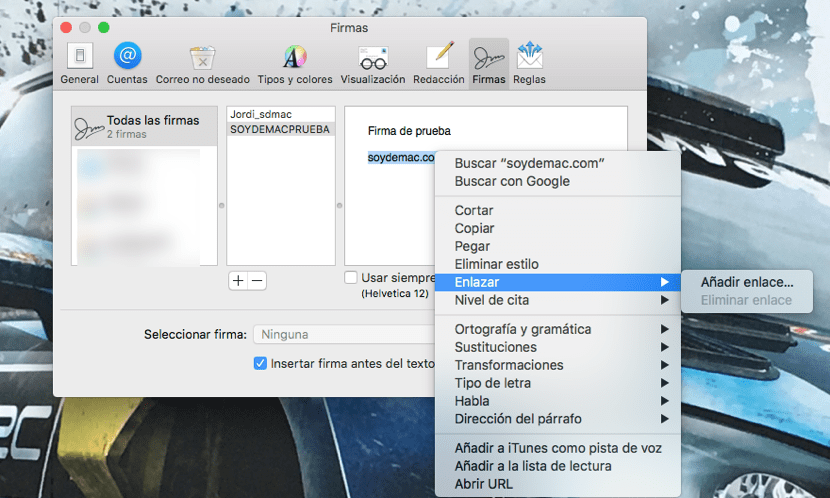
其中,我們剩下的選項鍊接和添加鏈接...
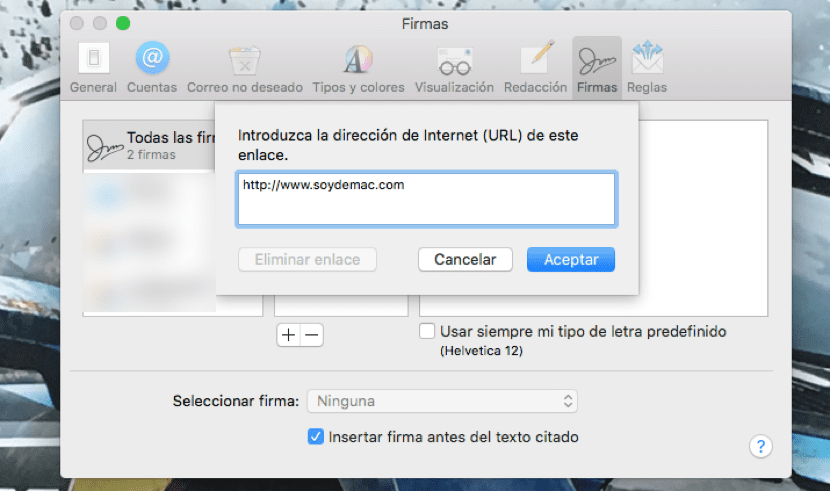
已經很簡單 我們複製整個網址 網站,社交網絡或我們想要的東西而已。
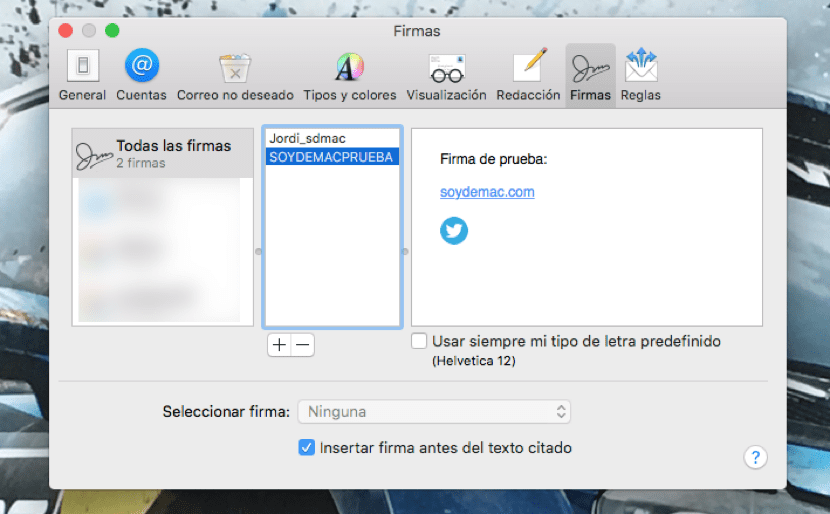
要添加圖像(如上圖所示),在我的情況下,我要做的是尋找我喜歡的圖標並使用Pixelmator調整其大小,但是您可以使用任何其他程序,甚至選擇具有理想尺寸的圖像,以免必須潤飾。 一旦我們準備好圖像 我們將其拖動到簽名中,然後按向右按鈕 就像文本一樣。
可以在不同的電子郵件帳戶中使用簽名,我們唯一需要做的就是為這些帳戶配置Mail, 直接將公司名稱拖到電子郵件中 我們希望它出現。 這樣,每次我們從Mail編寫電子郵件時,簽名都會被自動放置。 您可以為Mail中配置的每個帳戶創建一個不同的簽名。 您要刪除創建的簽名 只需點擊 按鈕- 就是這樣
你好我按照這些步驟操作,但是當我發送電子郵件時,鏈接沒有到達,只是簡單的文本格式(即鏈接我們公司的Facebook和Instagram)。